你正沉浸在工作中,或正在进行一场引人入胜的视频聊天时,你的电脑上突然出现了一个通知。是的,它让你分心,扰乱你的注意力。而且可能很烦人。
但是,在Windows 11中,通过一些快速修复措施,很容易关闭通知。只需点击一两次,就可以禁用它们。然后,你可以专注于手头的工作,不受干扰。继续阅读,探索如何关闭。
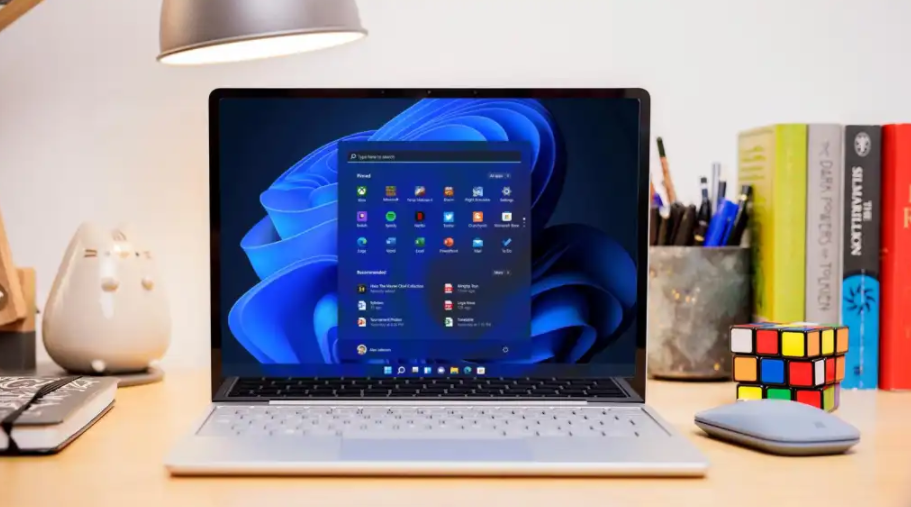
如何关闭弹出的通知
通知可以随时出现在你的Windows电脑上。当Spotify或Sudoku等微软商店的应用程序被安装时,或当应用程序得到更新时。甚至剪贴工具应用在保存屏幕截图时也会通知你。
你可以在这些不需要的通知弹出时将其关闭,以防止今后的干扰。以下是方法:
1. 通常情况下,你的电脑屏幕左下方会出现几秒钟的通知,就像下面截图中的数独微软商店应用程序的安装通知。当这种情况发生时,点击上面的三点式设置菜单。
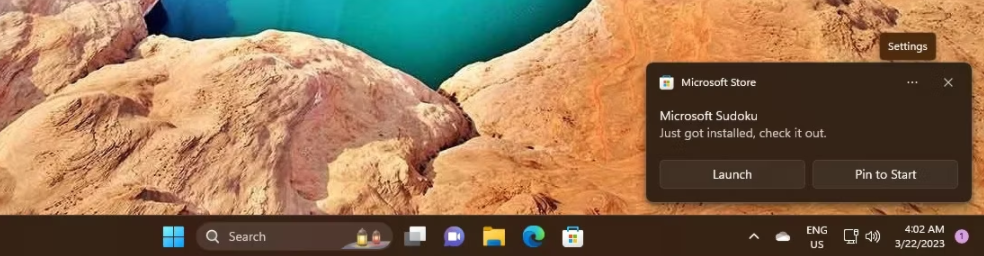
2. 从设置选项中,点击关闭微软商店的所有通知--你可以在下面的截图中看到。
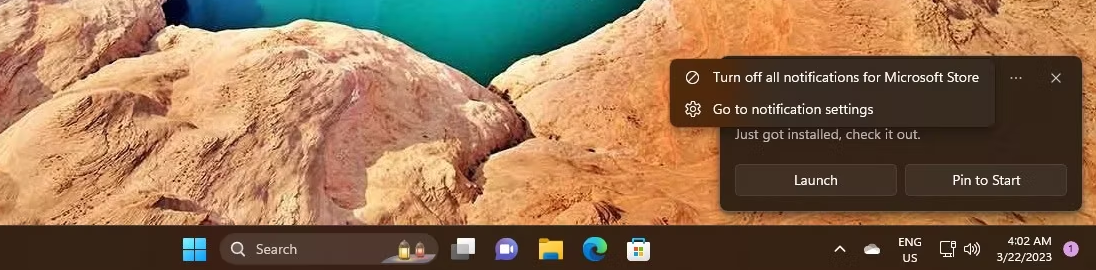
所有微软商店的应用程序将停止。同样,如果是另一个应用程序,你将不再收到它的任何通知。
3. 也许你错过了在通知出现时关闭它。但是这个通知横幅会在通知中心显示出来。因此,通过同时按下Win + N键或点击任务栏上的日期和时间来打开通知中心。
4. 当你看到一个或多个通知横幅时,将鼠标悬停在通知的顶部。三点式的设置菜单会出现。
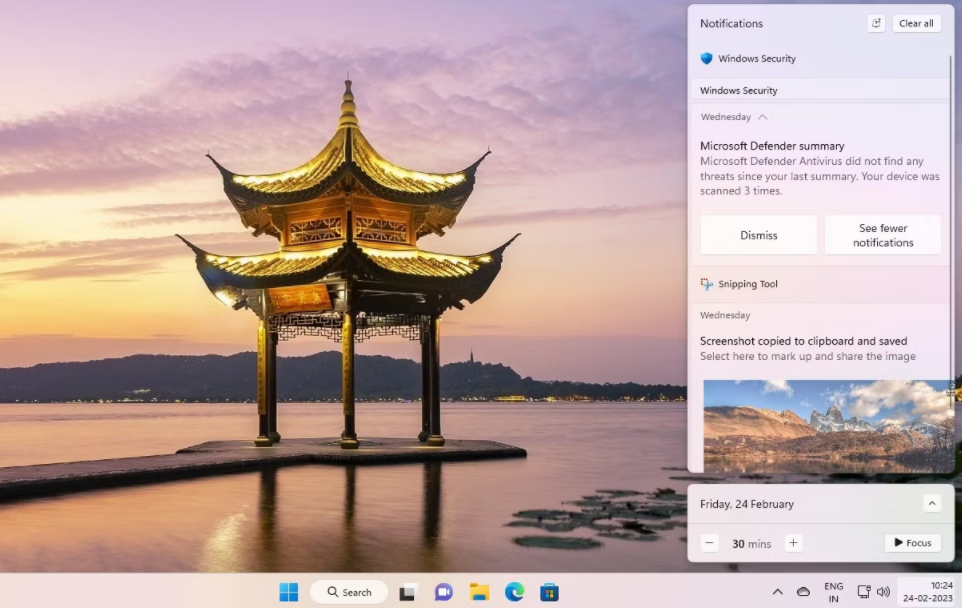
5. 点击这个三点式菜单,选择关闭Snipping Tool的所有通知,就像你在下面的截图中看到的那样,或者关闭任何其他发送通知的应用程序。
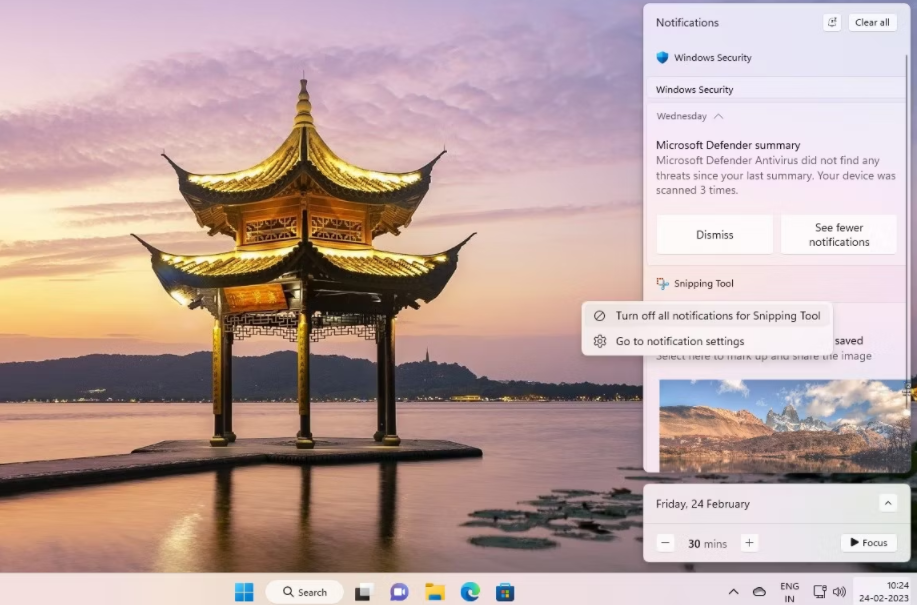
要清除通知中心的所有通知,点击顶部的清除所有按钮。
如何一次性关闭所有通知
在处理一项紧迫的任务时,你会希望没有干扰。甚至连一个通知都不能让你分心。为了实现这一目标,你可以在Windows 11中一次性关闭所有通知。
1. 通过同时按下Win + I键打开Windows设置。
2. 在系统页面下选择通知。
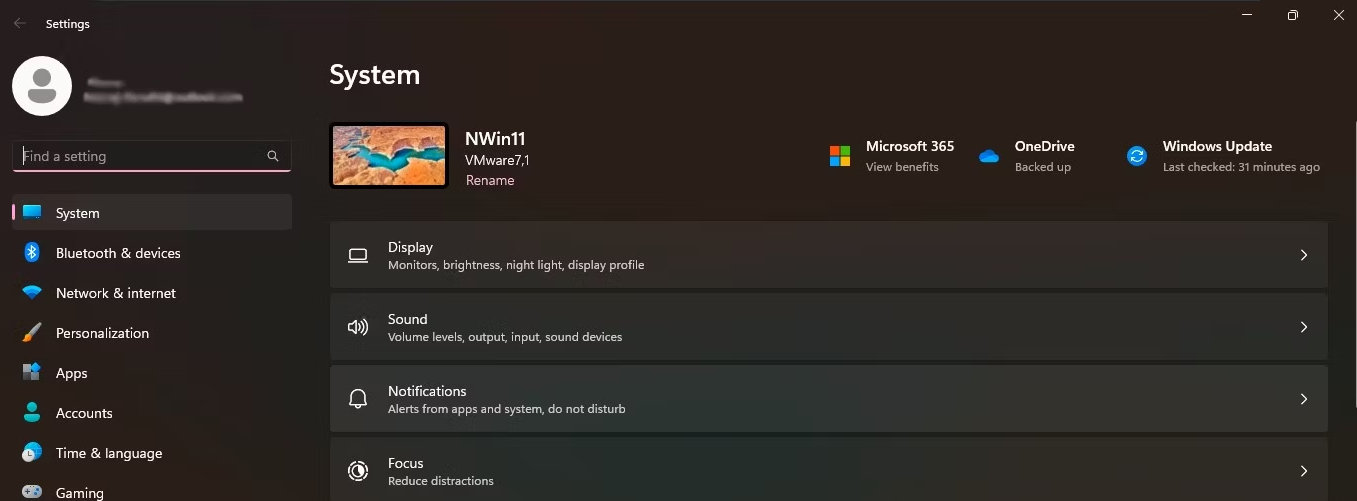
3. 关闭 "通知 "页面顶部的 "通知 "开关。
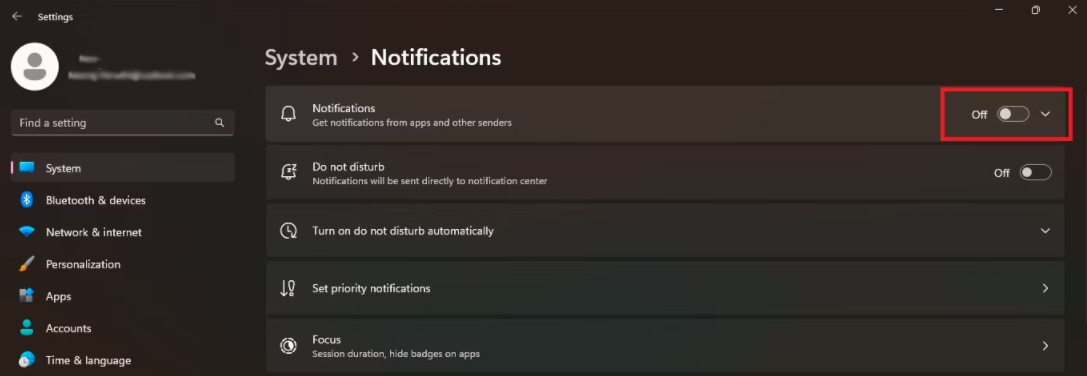
现在,你将不会有任何通知弹出在屏幕上,让你分心。
在没有通知的情况下不间断地在Windows上工作
不要让恼人的通知偷走您对手头工作的注意力。快速关闭通知,在您的Windows 11电脑上不受干扰地安然工作。
版权声明:文章仅代表作者观点,版权归原作者所有,欢迎分享本文,转载请保留出处!


